कैसे नेटफ्लिक्स ऑडियो को सिंक मुद्दे से ठीक करें
समस्या निवारण गाइड / / August 05, 2021
नेटफ्लिक्स दुनिया भर में लोकप्रिय टीवी शो और फिल्मों को स्ट्रीम करने के लिए सबसे अधिक इस्तेमाल किया जाने वाला प्लेटफॉर्म है। हालाँकि, कई विंडोज उपयोगकर्ताओं को हाल ही में नेटफ्लिक्स पर एक ऑडियो और वीडियो सिंक मुद्दे के बारे में शिकायत की गई है। यूजर्स के मुताबिक, वीडियो ठीक चलने लगता है। लेकिन कुछ समय बाद, वीडियो धीमा हो जाता है, और इस तरह वीडियो ऑडियो के साथ सिंक से बाहर हो जाता है।
सभी नेटफ्लिक्स स्ट्रीमिंग समस्याओं में से, सिंक मुद्दे से बाहर ऑडियो सबसे आम है। अगर आपको नेटफ्लिक्स पर अपने पसंदीदा शो देखते समय एक ही समस्या हो रही है, तो चिंता न करें। हम आपको कुछ आसान उपाय बताएंगे जिनके उपयोग से आप इस समस्या को हल कर पाएंगे।
विषय - सूची
-
1 नेटफ्लिक्स ऑडियो आउट ऑफ सिंक समस्या को हल करने के लिए समाधान:
- 1.1 समाधान 1: अपना इंटरनेट कनेक्शन जांचें
- 1.2 समाधान 2: एचडी स्ट्रीमिंग सेटिंग्स बदलें
- 1.3 समाधान 3: अपने ब्राउज़र में हार्डवेयर एक्सेलेरेशन सेटिंग्स बदलें
- 1.4 समाधान 4: सिल्वरलाइट चुनें
- 1.5 समाधान 5: अपना ब्राउज़र स्विच करें
नेटफ्लिक्स ऑडियो आउट ऑफ सिंक समस्या को हल करने के लिए समाधान:
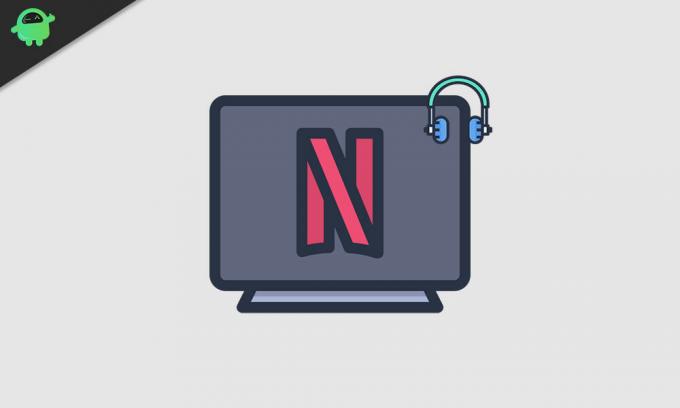
समाधान 1: अपना इंटरनेट कनेक्शन जांचें
नेटफ्लिक्स पर विभिन्न समस्याओं के सबसे आम कारणों में से एक धीमा इंटरनेट कनेक्शन है। यदि आपकी इंटरनेट की गति वीडियो को ठीक से डाउनलोड करने के लिए पर्याप्त नहीं है, तो यह ऑडियो से पीछे रहने लगेगा। इस समस्या को हल करने के लिए, इन चरणों का पालन करें।
- अपना राउटर / मॉडेम रीसेट करें।
- यदि आपके राउटर / मॉडेम के साथ सब कुछ ठीक है, तो इंटरनेट की गति की जांच करने का समय आ गया है।
- क्लिक करें यहाँ और अपने इंटरनेट की गति की जाँच करें।
- अगर आप एचडी वीडियो स्ट्रीम करना चाहते हैं, तो डाउनलोड स्पीड 5Mbps होनी चाहिए।
- देखें कि आपकी डाउनलोड गति सामान्य से धीमी है या नहीं।
- यदि आप इंटरनेट कनेक्शन के साथ कोई समस्या पाते हैं, तो अपने इंटरनेट प्रदाता से संपर्क करें।
समाधान 2: एचडी स्ट्रीमिंग सेटिंग्स बदलें
जब आप HD गुणवत्ता की सामग्री खेलते हैं, तो यह आपके बैंडविड्थ की बहुत खपत करने लगता है। बैंडविड्थ की सीमित मात्रा के साथ, आप ऑडियो और वीडियो सिंक समस्या का सामना करना शुरू कर देंगे। इस समस्या को हल करने के लिए, इन चरणों का पालन करें।
- नेटफ्लिक्स के ऊपरी दाएं कोने में अपना उपयोगकर्ता आइकन चुनें।
- अपने पर जाओ लेखा.
- पर क्लिक करें मेरी प्रोफाइल टैब।
- चुनें प्लेबैक सेटिंग्स.
- पर क्लिक करें मध्यम गुणवत्ता विकल्प।
- फिर, “पर क्लिक करेंसहेजें“बदलाव लाने के लिए।
- अब, वीडियो चलाने का प्रयास करें और देखें कि क्या समस्या अभी भी मौजूद है।
समाधान 3: अपने ब्राउज़र में हार्डवेयर एक्सेलेरेशन सेटिंग्स बदलें
यदि आपने अपने ब्राउज़र पर हार्डवेयर त्वरण सक्षम किया है, तो यह वेब पेज प्रदान करने के लिए GPU का उपयोग करेगा। यह GPU का उपयोग करने के लिए अच्छा है और न केवल सीपीयू पर निर्भर है क्योंकि यह पूरी प्रक्रिया को गति देता है। लेकिन हार्डवेयर त्वरण सेटिंग कुछ समस्याएँ पैदा कर सकती है जैसे कि ऑडियो आउट ऑफ सिंक समस्या। इस समस्या को हल करने के लिए, इन चरणों का पालन करें और अपने ब्राउज़र पर हार्डवेयर त्वरण को अक्षम करें।
यदि आप उपयोग कर रहे हैं गूगल क्रोम ब्राउज़र, इन चरणों का पालन करें।
- को चुनिए तीन डॉट्स (अधिक) अपने Chrome ब्राउज़र के ऊपरी दाएँ कोने पर आइकन।
- को खोलो समायोजन विकल्प।
- अब, नीचे स्क्रॉल करें और चुनें उन्नत विकल्प।
- पर क्लिक करें प्रणाली अनुभाग।
- फिर, निष्क्रिय करने के लिए टॉगल स्विच पर क्लिक करें जब उपलब्ध हो हार्डवेयर गतिवर्धन का प्रयोग करें विकल्प।
- यदि समस्या बनी रहती है, तो यह जांचने के लिए Google Chrome विंडो बंद करें और इसे पुनरारंभ करें।
यदि आप उपयोग कर रहे हैं फ़ायरफ़ॉक्स ब्राउज़र, इन चरणों का पालन करें।
- अपना फ़ायरफ़ॉक्स ब्राउज़र खोलें और फिर चुनें मेन्यू ऊपरी दाएं कोने पर बटन।
- पर क्लिक करें विकल्प.
- फिर, टाइप करेंहार्डवेयर“सर्च बार में।
- अब, दोनों बक्सों को बगल में दबा दें अनुशंसित प्रदर्शन सेटिंग्स का उपयोग करें तथा जब उपलब्ध हो हार्डवेयर गतिवर्धन का प्रयोग करें विकल्प।
- अपने ब्राउज़र को बंद करें और फिर समस्या के लिए फ़ायरफ़ॉक्स पुनः आरंभ करें।
समाधान 4: सिल्वरलाइट चुनें
नेटफ्लिक्स सामग्री को चलाने के लिए आपके कंप्यूटर को HTML5 प्लेयर या सिल्वरलाइट प्लग-इन की आवश्यकता होती है। यदि आप HTML5 प्लेयर का उपयोग कर रहे हैं जब समस्या होने लगी है, तो आपको अब सिल्वरलाइट चुनना चाहिए। HTML5 प्लेयर के बजाय सिल्वरलाइट का चयन करने के लिए इन चरणों का पालन करें।
- के पास जाओ सहायता केंद्र.
- खुला हुआ इंटरनेट स्पीड की सिफारिशें.
- चुनें वीडियो की गुणवत्ता.
- अब, के पास वाले बॉक्स को अनचेक करें सिल्वरलाइट के बजाय HTML5 प्लेयर को प्राथमिकता दें विकल्प।
- मुद्दे की जाँच करने के लिए अपना नेटफ्लिक्स खोलें।
समाधान 5: अपना ब्राउज़र स्विच करें
यदि उपर्युक्त समाधानों में से कोई भी आपके लिए काम नहीं करता है, तो अपना ब्राउज़र बदलने का प्रयास करें। आपका पुराना ब्राउज़र इस ऑडियो और वीडियो समस्या के पीछे हो सकता है। तो, एक अलग ब्राउज़र पर स्विच करें। ऐसा ब्राउज़र चुनें जो सुरक्षित, तेज़ और विश्वसनीय हो। देखें कि क्या यह नेटफ्लिक्स को बिना किसी परेशानी के स्ट्रीम करने में सक्षम है।
हर कोई अपने घरों के आराम से नेटफ्लिक्स पर अपने पसंदीदा टीवी शो को देखना-देखना पसंद करता है। लेकिन यह अविश्वसनीय रूप से निराशाजनक हो सकता है जब ऑडियो और वीडियो सिंक से बाहर निकलने लगते हैं। इस समस्या में आपकी मदद करने के लिए, हमने कुछ उपयोगी समाधान प्रदान किए हैं।
हमने समाधानों को सरल और प्रभावी बनाए रखने की कोशिश की है। समाधान के माध्यम से अपने तरीके से काम करें और देखें कि आपके लिए कौन सा काम करता है। हमें उम्मीद है कि आप समस्या को ठीक करने में सक्षम होंगे और नेटफ्लिक्स को फिर से देखने का आनंद लेंगे। यदि आपके कोई प्रश्न या प्रतिक्रिया है, तो कृपया नीचे टिप्पणी बॉक्स में टिप्पणी लिखें।



